wps表格将数据从小到大排列的教程
时间:2023-07-28 08:52:18作者:极光下载站人气:483
wps软件的出现为用户带来了许多的便利和好处,并且深受用户的喜爱,这是因为wps软件中的功能有着其它热门办公软件的支持,让用户可以用来编辑文档、表格以及演示文稿等不同类型的文件,并且还可以用这些功能来解决自己遇到的编辑问题,提升自己的编辑效率,所以wps软件收获了大量的用户群体,当用户在wps软件中编辑表格文件时,一般会对数据进行简单的整理和分类,例如用户可以将数据从小到大进行排列,直接在软件的菜单栏中找到排序选项,接着在选择其中的升序功能即可实现,
那么接下来就让小编来向大家分享一下wps表格将数据从小到大排列的方法教程吧,希望用户能够喜欢。

方法步骤
1.用户打开wps软件,并来到表格的编辑页面上选中一列数据来解决问题
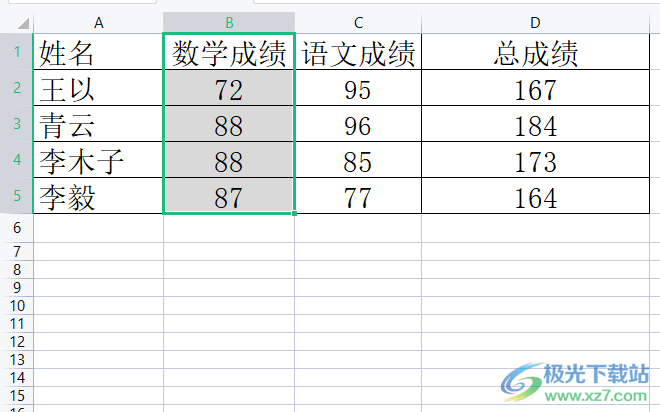
2.在页面上方的菜单栏中点击数据选项,将会显示出相关的选项卡,用户选择其中的排序选项
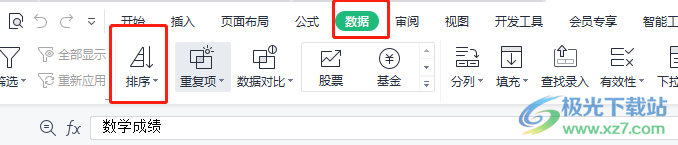
3.可以看到拓展出来的下拉框,用户选择其中的升序选项来进行排序
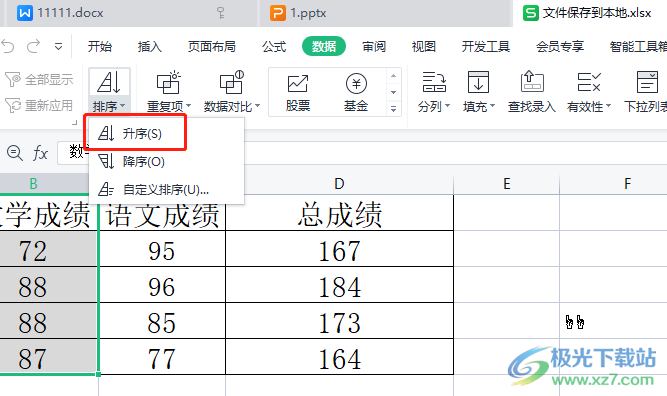
4.这时会弹出排序警告窗口,用户需要勾选以当前选定区域排序选项并按下排序按钮
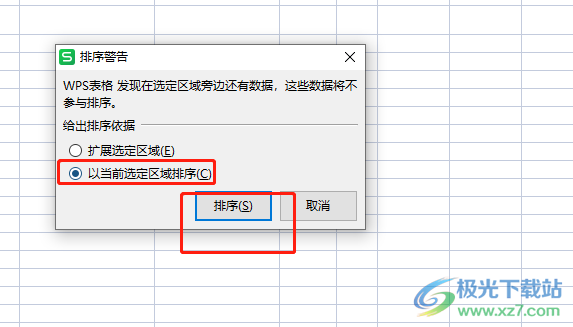
5.随后回到表格的编辑页面上,就会发现选中的一列数据成功实现了从小到大排序
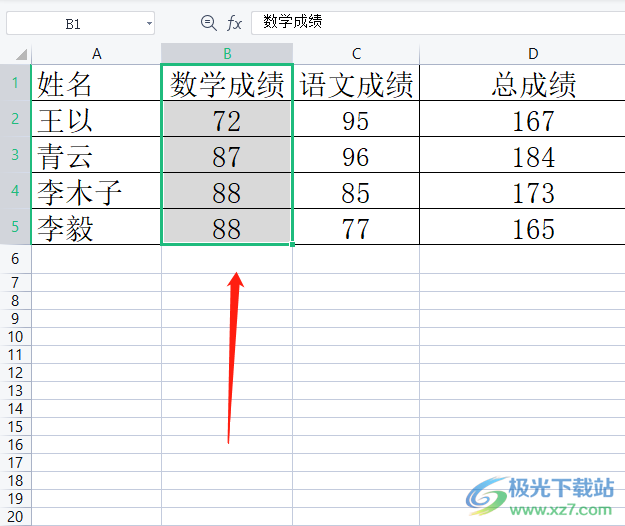
用户在wps软件中收获了强大功能带来的便利,并且深受用户的喜爱,当用户用来编辑表格文件时,想要将其中的数据从小到大排列,就可以在菜单栏中找到排序选项卡中的升序功能即可解决,方法简单易懂,因此感兴趣的用户可以跟着小编的教程操作试试看。

大小:240.07 MB版本:v12.1.0.18608环境:WinAll
- 进入下载
相关推荐
相关下载
热门阅览
- 1百度网盘分享密码暴力破解方法,怎么破解百度网盘加密链接
- 2keyshot6破解安装步骤-keyshot6破解安装教程
- 3apktool手机版使用教程-apktool使用方法
- 4mac版steam怎么设置中文 steam mac版设置中文教程
- 5抖音推荐怎么设置页面?抖音推荐界面重新设置教程
- 6电脑怎么开启VT 如何开启VT的详细教程!
- 7掌上英雄联盟怎么注销账号?掌上英雄联盟怎么退出登录
- 8rar文件怎么打开?如何打开rar格式文件
- 9掌上wegame怎么查别人战绩?掌上wegame怎么看别人英雄联盟战绩
- 10qq邮箱格式怎么写?qq邮箱格式是什么样的以及注册英文邮箱的方法
- 11怎么安装会声会影x7?会声会影x7安装教程
- 12Word文档中轻松实现两行对齐?word文档两行文字怎么对齐?
网友评论